Преглед садржаја
Начини за хард ресет Леново лаптоп без лозинке
Хард ресетовање је враћање уређаја, као што је паметни телефон, таблет или рачунар, на оригинална фабричка подешавања. Ово се често ради да би се решили технички проблеми са уређајем или да би се избрисали сви кориснички подаци пре продаје или поклањања уређаја.
Обављање хард ресетовања зависи од уређаја и оперативног система. Генерално, морате приступити подешавањима уређаја или менију за покретање, изабрати опцију за брисање свих података и враћање уређаја на оригинална фабричка подешавања.
Важно је имати на уму да ће хард ресет избрисати све податке сачуване на уређај, укључујући личне датотеке, подешавања и инсталиране апликације, па обавезно направите резервну копију свих критичних података пре него што наставите са хард ресетовањем.
Користите Леново Онекеи Рецовери софтвер да бисте вратили своје Леново лаптопове
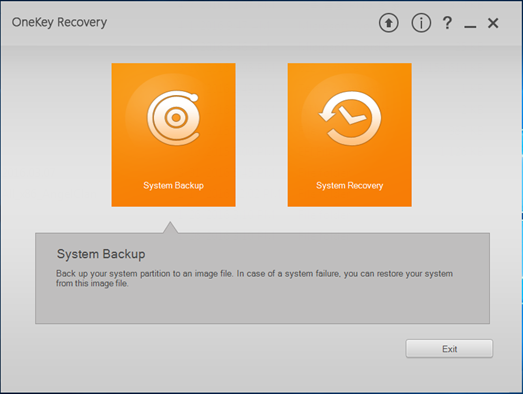
Леново ОнеКеи Рецовери је софтверски услужни програм који се обично укључује уз лаптопове и стоне рачунаре. Користи се за креирање резервне копије система и враћање система у првобитно стање у случају квара система или других проблема.
Софтвер ОнеКеи Рецовери креира скривену партицију на чврстом диску, чувајући слику резервне копије система . Ово вам омогућава да вратите систем у првобитно стање, чак и ако је оперативни систем оштећен или не може да се покрене. Поред обнављања система, ОнеКеи Рецовери се такође може користити за опоравакпојединачне датотеке и фасцикле.
1. Искључите Леново лаптоп.
2. Укључите извор напајања у Леново лаптоп и притисните тастер НОВО на 5 секунди.

3. У менију дугмета НОВО, користите тастер са стрелицом надоле да изаберете Систем Рецовери и притисните ентер.
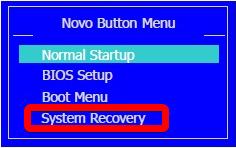
4. У режиму опоравка ОнеКеи, изаберите Врати са почетне резервне копије и кликните на дугме Даље .
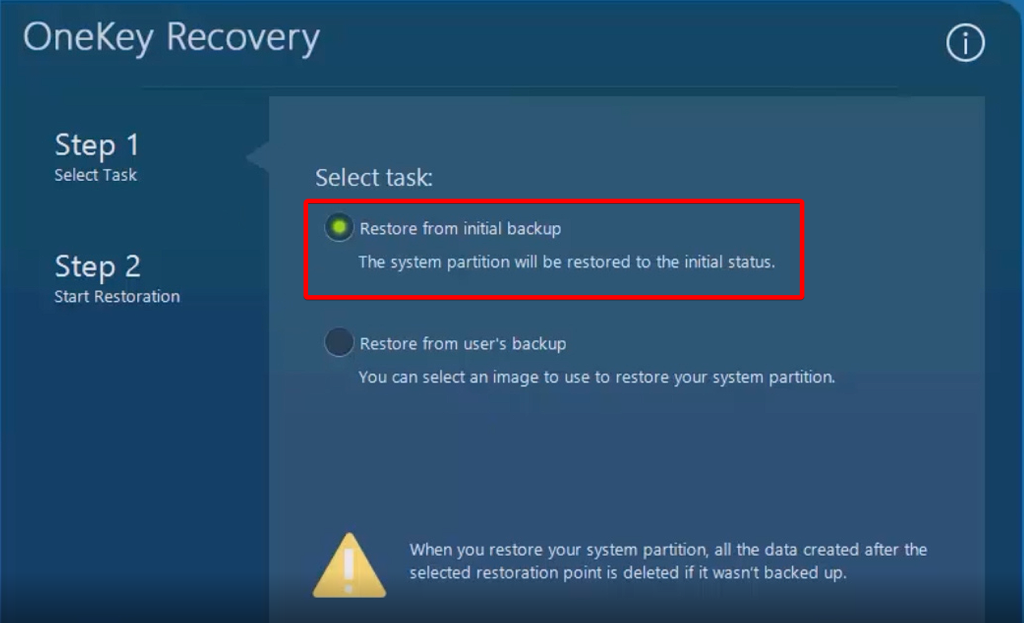
5. Кликните на дугме Старт , а затим изаберите Да да бисте започели процес обнављања.
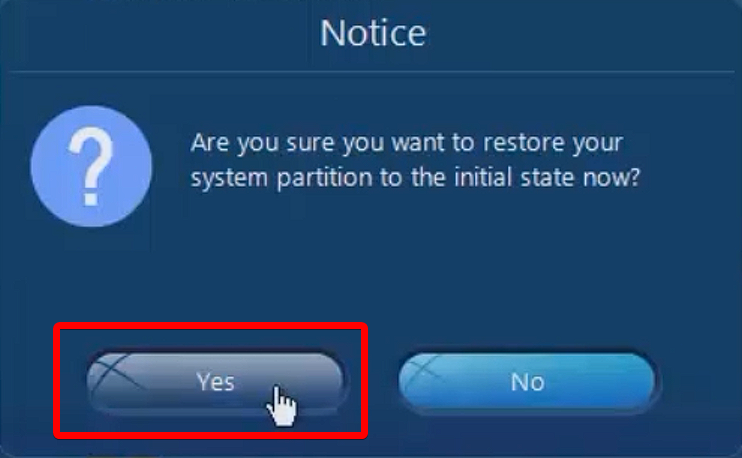
6. Сачекајте да се процес опоравка система заврши и пратите упутства на екрану да бисте конфигурисали подешавања за Виндовс лаптоп Леново.
Користите УСБ диск за опоравак да вратите Леново лаптоп на фабричка подешавања
Диск за поправку је тип медијума за опоравак који се користи за враћање рачунара на оригинална фабричка подешавања. Произвођач га обично креира да би дијагностиковао и поправио рачунарске оперативне системе или хардверске проблеме.
Инсталациони медиј за Виндовс је обично диск за покретање система, као што је ЦД или ДВД, који садржи неопходан софтвер и датотеке за обављање комплетне враћање система. Да бисте користили диск за поправку, морате да покренете рачунар са диска, што ће покренути софтвер за опоравак.
1. Уметните диск за подешавање или поправку у закључани Леново лаптоп.
2. Подесите опцију покретања са диска за поправку.
3. На екрану за инсталацију кликните на дугме Даље .
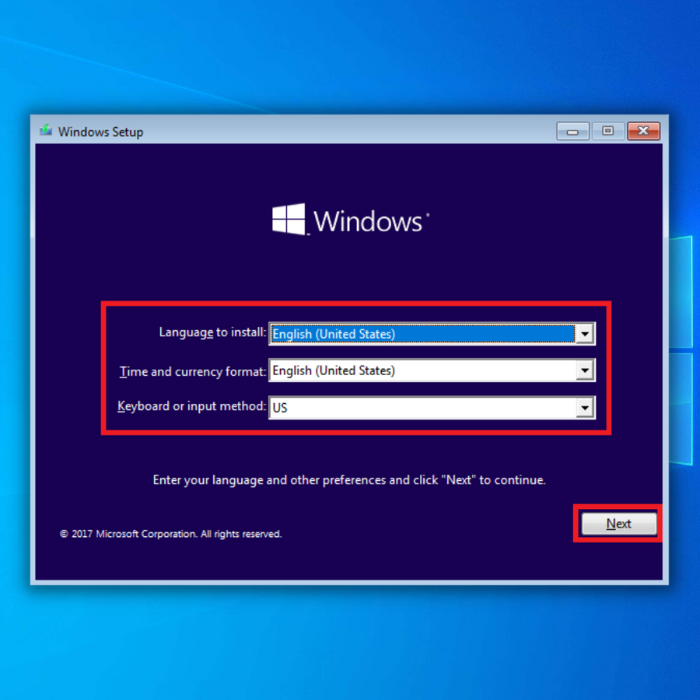
4.Кликните на Поправи свој рачунар.

5. На екрану Изаберите опцију, кликните на Решавање проблема.

6. Кликните на Ресетуј овај рачунар .

7. Одаберите опцију :
Задржи моје датотеке да задржи своје датотеке
Уклони све да уклониш све своје датотеке и подешавања.

8. Изаберите свој Виндовс систем.
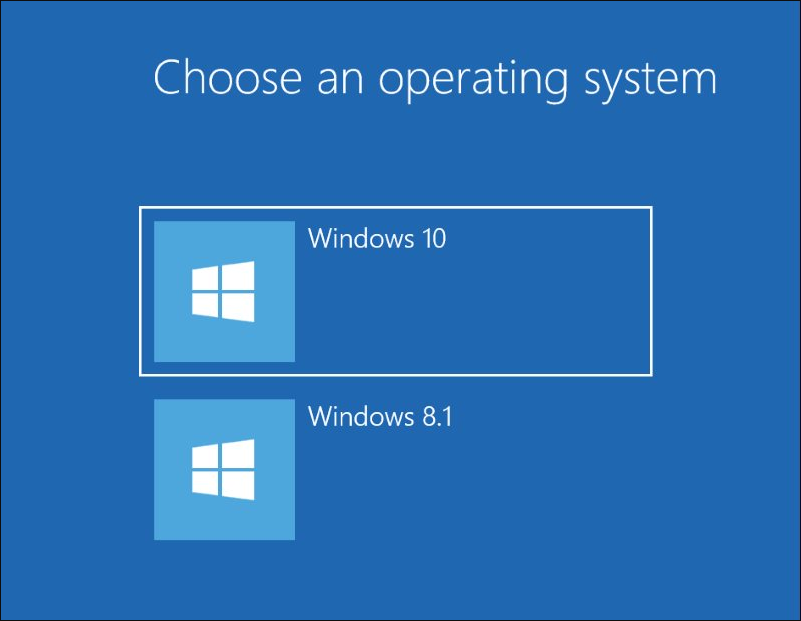
9. Изаберите између Само диск јединица на којој је инсталиран Виндовс или Сви дискови.
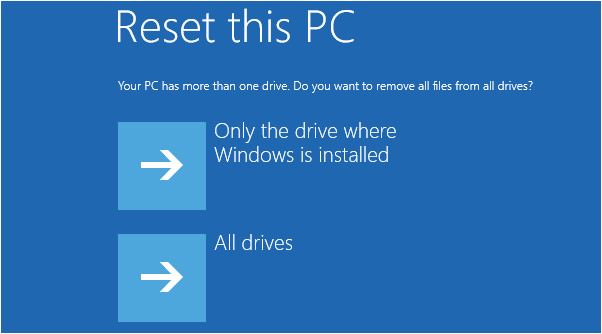
10. Изаберите одговарајућу опцију према вашим потребама.
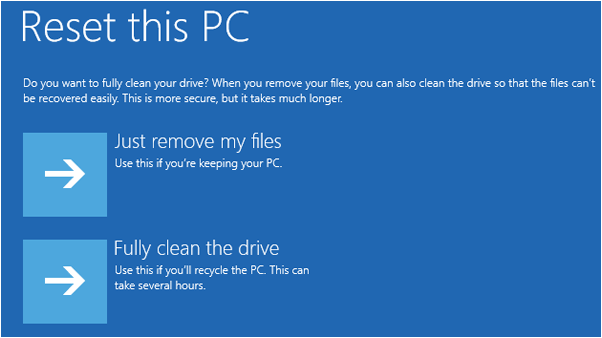
11. На крају, кликните на дугме Ресет .
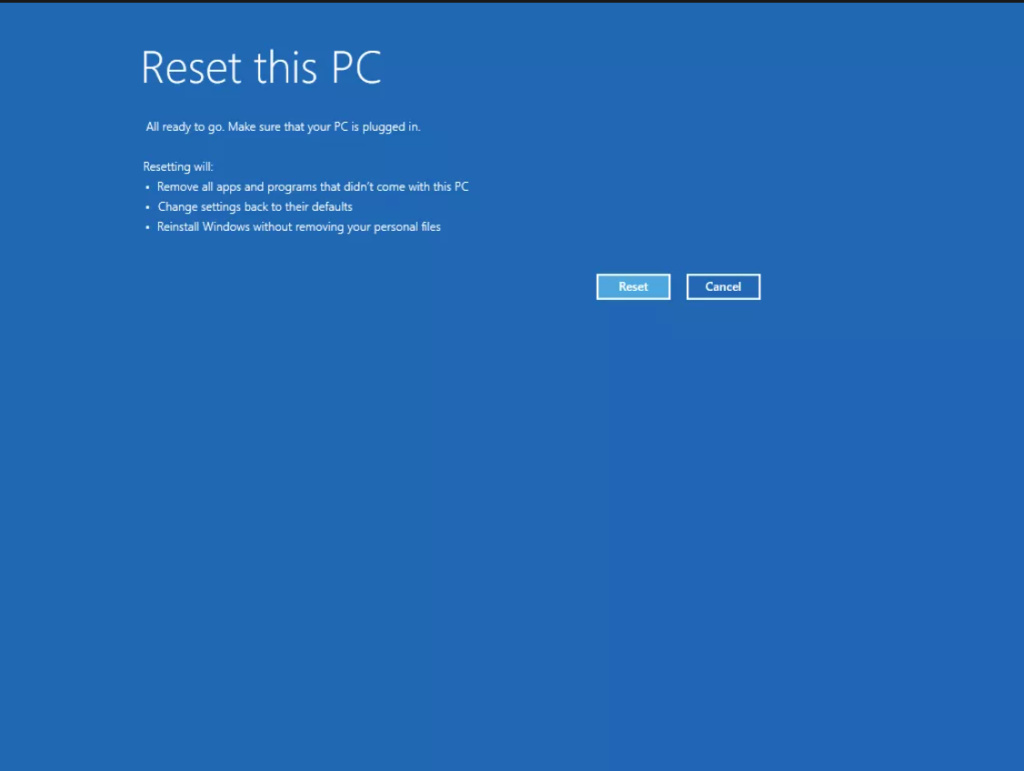
Ресетовање на фабричка подешавања помоћу партиције за опоравак
Ресетовање на фабричка подешавања помоћу партиције за опоравак је процес који вам омогућава да вратите рачунар у претходно стање на оригинална фабричка подешавања. Партиција за опоравак је наменски део чврстог диска који садржи неопходан софтвер и датотеке за потпуно враћање система. Произвођач рачунара обично обезбеђује ову опцију, којој се приступа преко менија за покретање.
1. Поново покрените Леново лаптоп и притисните Ф12 када се појави Виндовс логотип да бисте ушли на екран за покретање.
2. У Виндовс Боот Манагер-у изаберите Подешавање Виндовс-а [ЕМС омогућен]
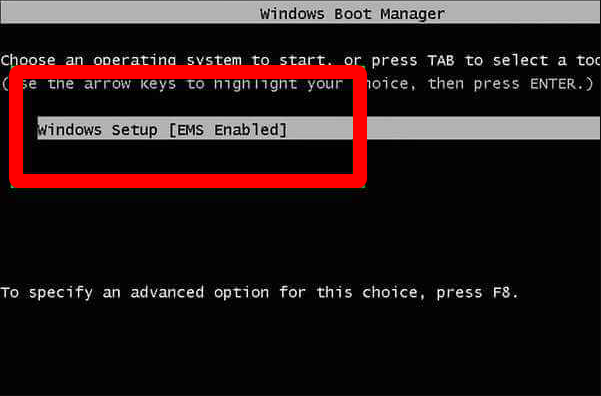
3. Изаберите Решавање проблема.

4. На екрану за решавање проблема изаберите Ресетуј овај рачунар .

5. Изаберите опцију Потпуно очисти диск .
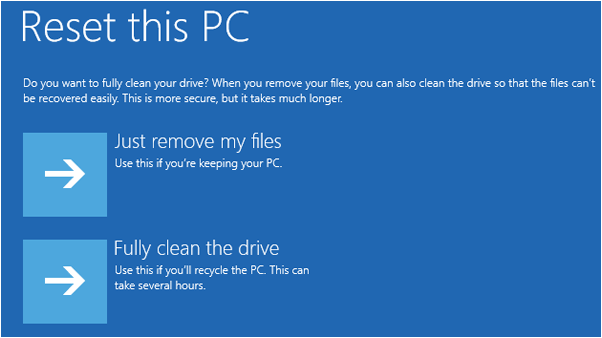
6. Изаберите своју партицију за опоравак и кликните на Ресетуј напочните.
Како да ресетујете Леново лаптоп на фабричка подешавања без дугмета Ново
Док многи модели Леново лаптопова имају Ново дугме као опцију ресетовања, неки модели немају ову функцију.
1. Притисните Вин + И да отворите Подешавања Виндовс-а.
2. Кликните на Ажурирај &амп; Безбедност.

3. Кликните на Опоравак &гт; Започните.

4. Изаберите Уклони све.

5. Пратите упутства на екрану да бисте ресетовали Леново лаптоп без дугмета Ново.
Ресетовање на фабричка подешавања Леново Тхинкпад Лаптоп користећи Винре
Виндовс Рецовери Енвиронмент (ВинРЕ) је скуп алата и услужних програма које обезбеђује Мицрософт у најновијим верзијама оперативног система Виндовс (Виндовс 7 и новије верзије) које омогућавају корисницима да дијагностикују и решавају проблеме са оперативним системом. Може да обавља различите задатке одржавања система као што је поправка слике, враћање у претходно стање и ресетовање оперативног система.
1. Држите тастер Схифт док притискате Рестарт.

2. Изаберите Решавање проблема .

3. Кликните на Ресетуј овај рачунар .

4. Изаберите Уклони све. Након што се АСУС лаптоп поново покрене, изаберите Потпуно очисти диск.
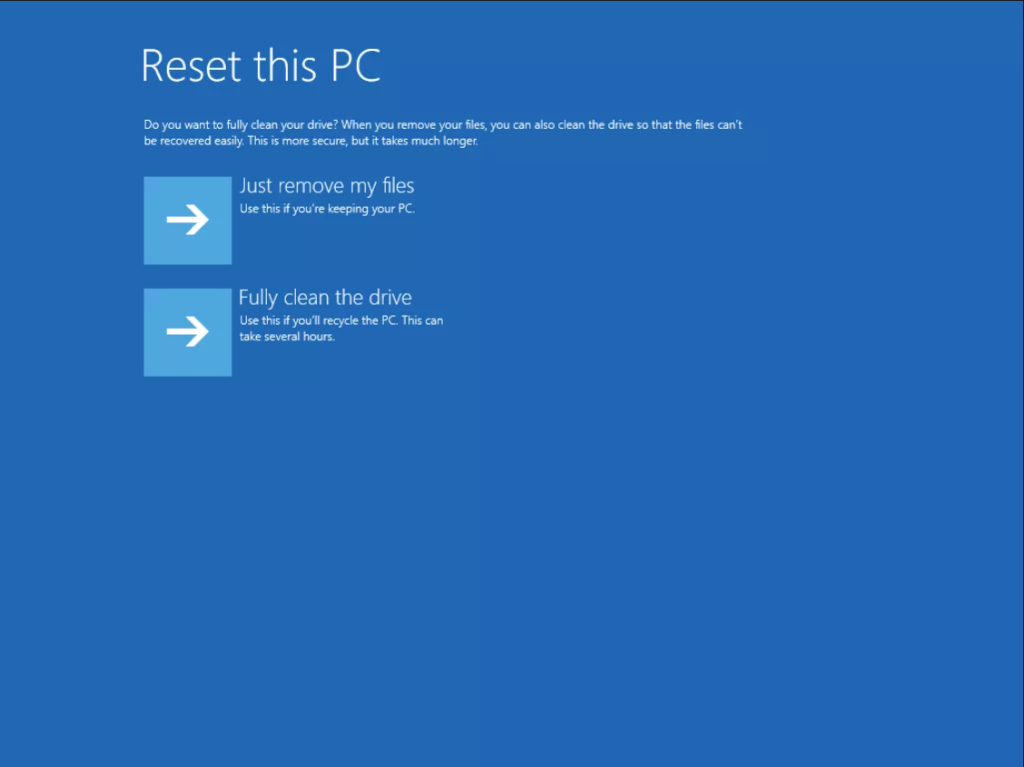
5. Ресетујте Леново лаптоп.
Ресетујте Леново лаптоп на фабричка подешавања при покретању
1. На екрану за пријаву кликните на икону Повер.
2. Држите тастер Схифт док кликнете на Поново покрени.

3. Уу напредном покретању, кликните на Решавање проблема &гт;Ресетуј овај рачунар

4. Пратите упутства на екрану да бисте поново инсталирали Виндовс.
Лако ресетујте Леново лаптоп на фабричка подешавања: Водич корак по корак
У закључку, ресетовање вашег Леново лаптопа може решити многе проблеме и помоћи тече глатко. Без обзира да ли користите софтвер Онекеи Рецовери, УСБ диск за опоравак или партицију за опоравак, праћење ових корака ће вам помоћи да вратите лаптоп на фабричка подешавања. Не заборавите да направите резервну копију важних података пре ресетовања да бисте избегли губитак датотека. Уз овај водич, ресетовање вашег Леново лаптопа је лако.
Честа питања о фабричком ресетовању Леново лаптоп рачунара
Колико је потребно да се Леново лаптоп ресетује на фабричка подешавања?
Време потребно за фабричко ресетовање Леново лаптоп рачунара може да варира у зависности од модела, броја датотека и програма ускладиштених на рачунару и других фактора. Уопштено говорећи, биће потребно између 30 минута и неколико сати да се комплетно ресетовање на фабричка подешавања заврши. Важно је напоменути да би требало да направите резервну копију свих важних датотека пре него што извршите фабричко ресетовање, јер ће сви подаци бити изгубљени током процеса.
Да ли ћу изгубити личне датотеке ако вратим фабричка подешавања Леново лаптопа?
Ако одлучите да ресетујете Леново лаптоп, важно је да разумете разлику између ресетовања на фабричка подешавања и редовног ресетовања. Фабричко ресетовањепотпуно брише све податке на вашем рачунару, док редовно ресетовање брише само корисничка подешавања и датотеке. Да бисте избегли губитак личних датотека, направите резервну копију екстерно пре него што извршите било које ресетовање.
Да ли ће ресетовање на фабричка подешавања помоћи ако мој Леново лаптоп има вирус?
Ресетовање на фабричка подешавања може помоћи да вратите Леново лаптоп на подразумевану конфигурацију, али неће нужно да се бави вирусом. Иако ресетовање може да избрише било који злонамерни софтвер на рачунару, неће очистити нити уклонити трагове вируса који су остали за собом. Мораћете да користите специјализовани антивирусни софтвер за искорењивање вируса и малвера.
Може ли ресетовање на фабричка подешавања да поправи оштећење оперативног система Леново?
Да, ресетовање на фабричка подешавања може помоћи да се поправи Леново корупција оперативног система. То је зато што процес брише корумпиране или оштећене датотеке и замењује их оригиналним фабричким поставкама. Ресетовање на фабричка подешавања је корисно када се решавају проблеми као што су спор рад, неочекиване грешке, честа рушења итд.
Да ли ће фабричка подешавања помоћи бржем преформирању мог Леново лаптопа?
За многе кориснике, помисао на враћање њихов Леново лаптоп на фабричка подешавања је привлачан. На крају крајева, чини се да је то брз и лак начин да поново покренете свој уређај на најбољи могући начин. Али важно је схватити да враћање на фабричка подешавања неће нужно учинити да ваш лаптоп ради брже.
Да ли је враћање на фабричка подешавања безбедноза Леново оперативне системе?
Ресетовање на фабричка подешавања Леново уређаја или било ког рачунара се генерално сматра безбедним. Ресетовање на фабричка подешавања брише све личне податке са уређаја и враћа систем на првобитна подешавања. Овај процес може бити од користи за решавање проблема у вези са софтвером и помоћи вам да почнете изнова ако продајете или поклањате свој лаптоп.

